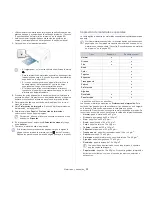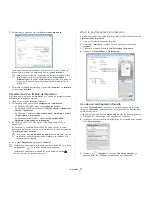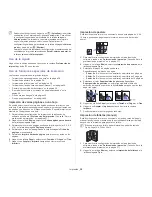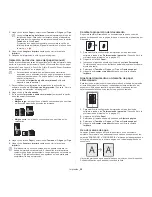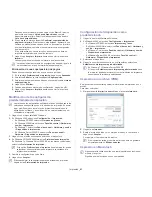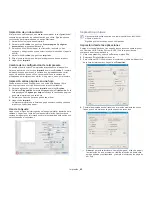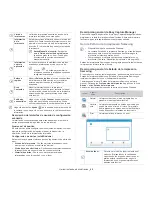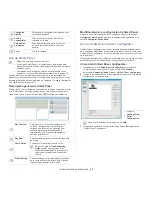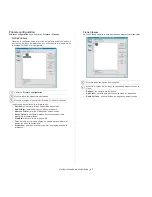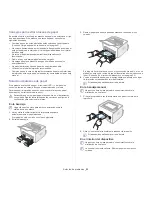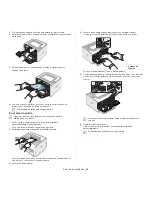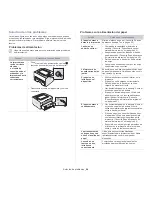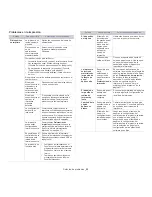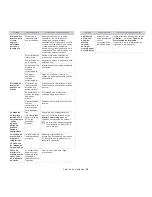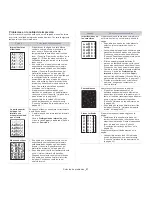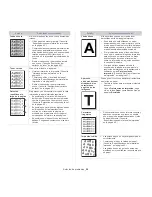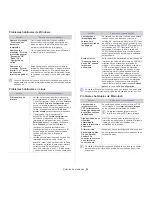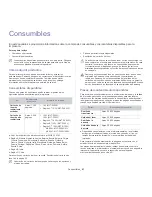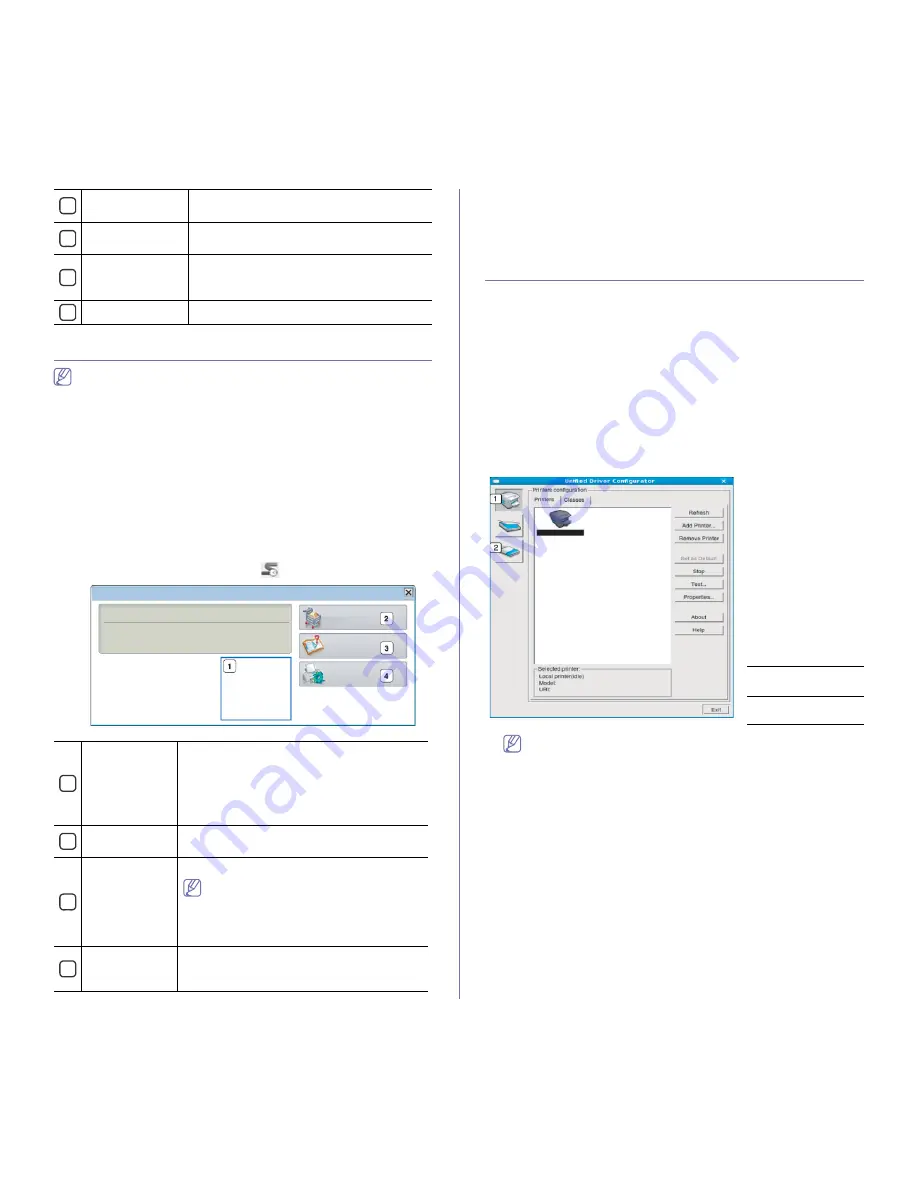
Herramientas de administración
_ 46
Uso de Smart Panel
•
Disponible solo para usuarios de Linux.
•
La ventana Smart Panel y el contenido que aparece en este
manual del usuario pueden variar según el dispositivo o sistema
operativo en uso.
•
Compruebe que el sistema operativo sea compatible con su
impresora. (Consulte “Requisitos del sistema” en la página 25.)
Smart Panel es un programa que supervisa e informa del estado del
dispositivo y permite personalizar la configuración de la impresora. Puede
descargar Smart Panel en el sitio web de Samsung. (Consulte “Instalación
de SmartPanel” en la página 27).
Descripción general de Smart Panel
Si se produce un error durante el funcionamiento, puede comprobar el error
en el Smart Panel. También puede ejecutar Smart Panel manualmente.
Haga doble clic en el icono Smart Panel (
) del Área de notificación.
1
Nivel de tóner
Permite ver el nivel de tóner restante en el
cartucho. El dispositivo y la cantidad de
cartuchos de tóner que se muestran en el
gráfico anterior pueden variar según la
impresora en uso. Algunas impresoras no
admiten esta función.
2
Buy Now
Puede solicitar cartuchos de tóner de repuesto
en la web.
3
User’s Guide
Puede ver el Manual del usuario online.
Este botón abre la
Troubleshooting
Guide
cuando se produce un error.
Puede abrir directamente la sección de
solución de problemas del manual del
usuario.
4
Printer Setting
Puede configurar varios ajustes del dispositivo
en la ventana Printer Settings Utility. Algunas
impresoras no admiten esta función.
Modificación de la configuración de Smart Panel
Haga clic con el botón derecho en el icono Smart Panel y seleccione
Configurar Smart Panel
. Seleccione la configuración que desee en la
ventana
Configurar Smart Panel
.
Uso de Unified Linux Driver Configurator
Unified Driver Configurator es una herramienta diseñada principalmente
para configurar dispositivos. Debe instalar Unified Linux Driver para usar
Unified Driver Configurator. (Consulte “Instalación de Unified Linux Driver”
en la página 27).
Después de instalar el controlador en el sistema Linux, se creará de forma
automática el icono de Unified Driver Configurator en el escritorio.
Cómo abrir Unified Driver Configurator
1.
Haga doble clic en
Unified Driver Configurator
en el escritorio.
También puede hacer clic en el icono del menú de
Startup
y
seleccionar
Samsung Unified Driver
>
Unified Driver Configurator
.
2.
Haga clic en los botones de la izquierda para avanzar a la ventana de
configuración correspondiente.
1
Printers
Configuration
2
Ports
Configuration
Para usar la ayuda en línea, haga clic en
Help
.
3.
Después de cambiar la configuración, haga clic en
Exit
para cerrar
Unified Driver Configurator.
2
Configurac.
Alertas
Seleccione la configuración que desee en la
ventana de opciones.
3
Pedido
consumibles
Puede solicitar cartuchos de tóner de
repuesto en la web.
4
Solución de
problemas
Puede abrir directamente la sección de
solución de problemas del manual del
usuario.
5
Cerrar
Cierre la ventana.